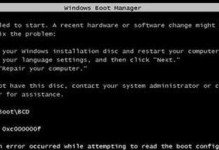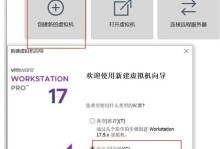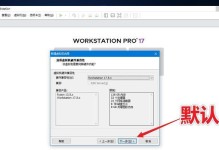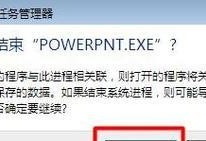在电脑使用过程中,有时我们需要更换硬盘以获得更大的存储空间或提升性能。然而,更换硬盘后正确进行分区是非常重要的,它决定了我们在使用电脑过程中的灵活性和效率。本文将详细介绍电脑硬盘更换后的分区方法,帮助读者轻松搞定这一步骤。

一、了解分区的意义和作用
在更换电脑硬盘之前,我们首先要了解什么是分区,以及分区在电脑中的作用。分区是将硬盘按照逻辑划分成多个独立的部分,每个部分可以独立管理和格式化。这样做的好处是可以灵活地管理文件,提高数据安全性,同时也可以避免单一分区出现故障导致整个硬盘数据损失的风险。
二、备份重要数据
在进行硬盘更换和分区操作之前,务必要备份所有重要数据。因为硬盘更换后,原有的数据将无法直接访问,所以我们需要提前将重要文件备份到其他存储介质或云盘中。

三、选择合适的硬盘
在选择新的硬盘时,除了容量需求外,还要考虑硬盘类型(机械硬盘或固态硬盘)以及接口类型(SATA或NVMe)。选择合适的硬盘对于电脑的整体性能提升至关重要。
四、关闭电脑并安全拆卸旧硬盘
在更换硬盘之前,需要将电脑完全关机,并断开电源。然后按照操作手册或视频教程的指引,将旧硬盘从电脑中安全拆卸出来。注意不要用力过猛,避免对电脑主板和其他零部件造成损坏。
五、安装新硬盘并连接电源
将新硬盘插入硬盘插槽,并根据接口类型连接相应的数据线和电源线。确保连接牢固,避免松动造成不必要的故障。

六、启动电脑并进入BIOS
重新启动电脑后,按照提示进入BIOS设置界面。不同品牌和型号的电脑进入BIOS的方式可能不同,一般是通过按下F2、F10、Delete等键进入。
七、选择适当的启动顺序
在BIOS设置界面中,找到“启动顺序”或“BootOrder”选项,并将新安装的硬盘调整到第一位。这样可以确保电脑能够从新硬盘启动。
八、安装操作系统
重新启动电脑后,按照操作系统安装光盘或U盘的提示,进行操作系统的安装。根据提示选择分区格式化选项,可以选择将整个硬盘作为一个分区,也可以划分多个逻辑分区。
九、使用磁盘管理工具进行分区
在操作系统安装完成后,可以使用自带的磁盘管理工具进行分区。打开磁盘管理工具后,找到新硬盘,并右键选择“新建简单卷”或类似选项。根据需求选择分区大小和文件系统类型,完成分区操作。
十、为系统盘和数据盘进行分区
为了提高系统性能和数据管理的灵活性,建议将硬盘分为系统盘和数据盘两部分。系统盘用于安装操作系统和常用软件,而数据盘用于存储文件和个人资料。
十一、创建适当大小的交换分区
交换分区(Swap)在某些操作系统中被用作虚拟内存,可以提升电脑的性能。根据操作系统的要求,创建适当大小的交换分区。
十二、合理划分存储空间
根据个人需求和使用习惯,合理划分存储空间。可以根据文件类型、大小等因素进行分类,将不同类型的文件存放在不同的分区中,提高文件管理的效率。
十三、注意分区大小的预留
在进行分区时,建议预留一定的分区空间用于未来可能的扩展。这样可以避免因为空间不足而频繁进行分区调整。
十四、小心操作,避免误操作删除分区
在进行分区操作时,务必小心操作,避免误操作删除分区。删除分区后,其中的数据将无法恢复。
十五、
通过正确的硬盘更换和分区操作,我们可以轻松地管理和组织电脑中的文件和数据。合理的分区策略可以提高电脑性能和数据安全性,同时也为日后的数据管理带来便利。希望本文的教程能够帮助到读者顺利完成电脑硬盘更换后的分区工作。